En del brugere skriver om problemer med at få YouSee Mail til at virke i Outlook på lokal PC.
På en Outlook hørende under Microsoft 365 har det vist sig overraskende nemt at få oprettet en YouSee Mail-konto. Man vælger i Outlook at oprette en ny konto. Så taster man mailadressen til den ny konto, og intet andet, og klikker videre. Efter en lille pause bliver man bedt om adgangskode, som man så indtaster, og derefter klikker man videre. Så bliver kontoen oprettet helt korrekt som en IMAP-konto, og både send og modtagelse virker. Alle oplysninger om servernavne og porte m.m. har Outlook selv fundet ud af, så intet af dette skal indtastes. Blot får nogle af mapperne engelske navne, som sandsynligvis er standardbetegnelsen for disse mapper.
Det vides ikke hvordan Outlook finder de rigtige oplysninger frem.
Vil man checke opsætningen, samt måske ændre det navn, der vises i Outlook, kan man åbne PC’ens kontrolpanel og derefter klikke på Mail.